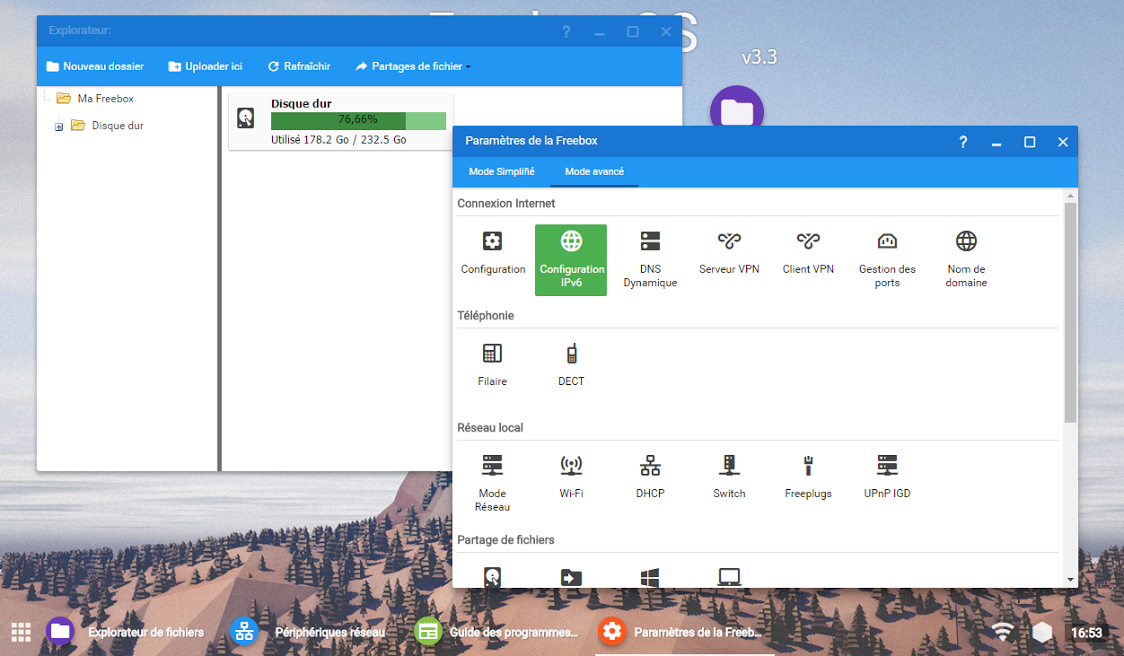
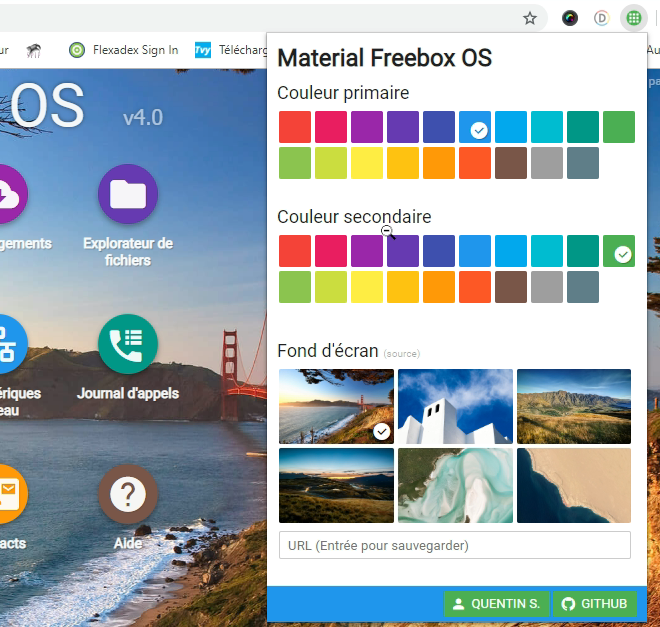
Le saviez-vous ? Vous pouvez gérer et programmer vos téléchargements avec Freebox OS
Vous ne le saviez peut être pas, mais grâce à mafreebox.freebox.fr, les Freebox Révolution, Mini 4K, Delta et One disposent d’une une interface de téléchargement très évoluée.
Depuis cette Freebox OS, après avoir sélectionné l’icone "téléchargements" (voir capture ci dessus) vous pouvez lancer des téléchargements (légaux) en « Ajout direct ». Pour cela, il vous suffit de rentrer l’adresse URL du fichier à télécharger. Les liens supportés sont : HTTP, HTTPS, FTP, FTPS et liens Magnet.
De plus, il vous est aussi possible d’effectuer des téléchargements de type torrent. Pour cela, cliquez simplement sur Nouveau Téléchargement, puis Téléchargement depuis un fichier avant d’indiquer le chemin du fichier torrent. La procédure est la même pour les fichiers newsgroup.
.png)
Il est également possible de s’abonner à des flux RSS afin de suivre en temps réel les nouveautés disponibles en téléchargement sur vos sites favoris. Pour cela, il vous suffit de cliquer sur "Nouveau Flux Rss" puis de le mettre à jour pour voir apparaître les liens téléchargeables. Ils peuvent s’ajouter et se supprimer en quelques clics.
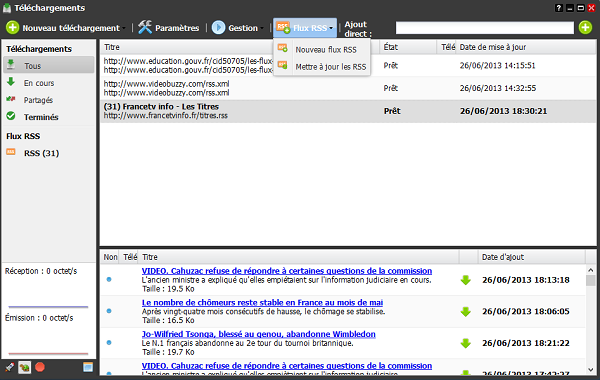
Tous les fichiers à télécharger se retrouvent dans les onglets de téléchargements : Tous, En cours, Partagés ou Terminés. Une fois un téléchargement lancé, ces onglets vous indiquent sa progression, son débit et sa taille.
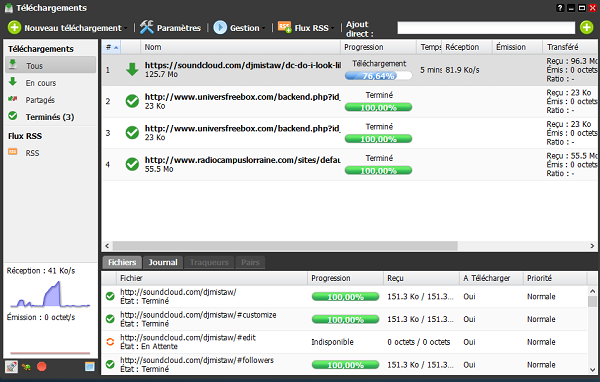
A tout moment, vous pouvez modifier son ordre de priorité dans la file d’attente, mettre un fichier en pause, reprendre avec un autre, les supprimer ou les ouvrir une fois terminés.
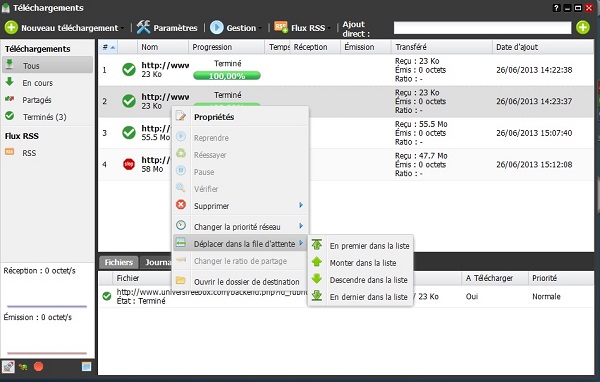
Plusieurs vitesse de téléchargement sont disponibles : « forcer en mode rapide » pour utiliser le maximum de débit possible, ou passer « en mode réduit » pour prioriser les autres terminaux utilisant le débit de la box (télévision, téléphone et autres appareils connectés). Les débits entre les deux modes peuvent varier du simple au quintuple :
.png)
.png)
Un gestionnaire de planification a également été intégré et vous permet de prévoir les heures pleines et les heures creuses (mode rapide, mode réduit ou désactivé). Il est ainsi aisé de prévoir une vitesse de téléchargement plus élevée lorsque vous êtes absent et plus lente ou désactivée lorsque vous utilisez votre connexion à Internet. Sachez enfin que ce « planning » des téléchargements est totalement personnalisable et permet de plafonner les débits des différents modes de téléchargements employés.
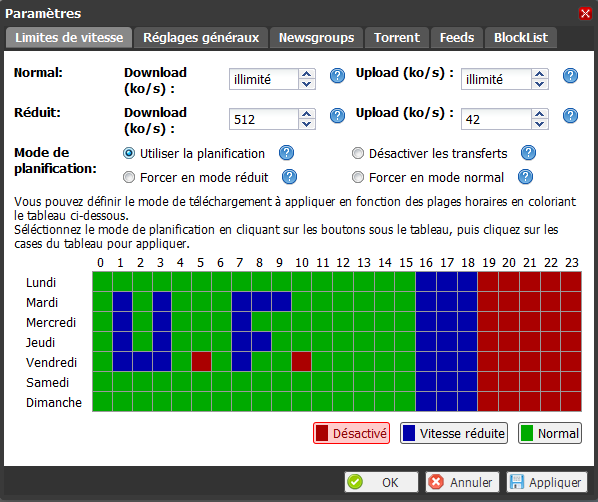
Le saviez-vous ? Il est possible de créer des bouquets TV avec ses chaînes favorites sur la Freebox Révolution
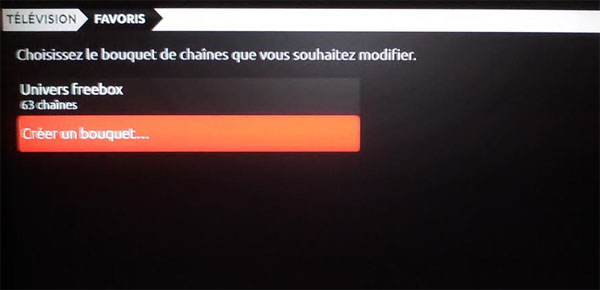

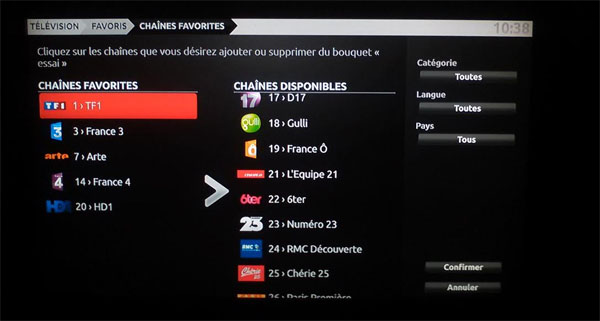

A noter qu’il n’est pas possible de modifier les numéros de canaux
Pour utiliser votre bouquet il ne vous reste plus qu’à aller dans la rubrique « télévision » et sélectionner « mon bouquet ».

Astuce : si votre bouquet ne s’affiche pas, il vous faut d’aller dans « Freebox TV », puis à l’aide du bouton « menu » de la télécommande, de sélectionner "changer de bouquet". Une fois cette manipulation réalisée une fois, votre bouquet sera directement accessible depuis « mon bouquet ». Cette opération est à effectuer pour chacun des profils que vous aurez créés
Le saviez-vous ? Il est possible de choisir la durée de son forfait Free Mobile
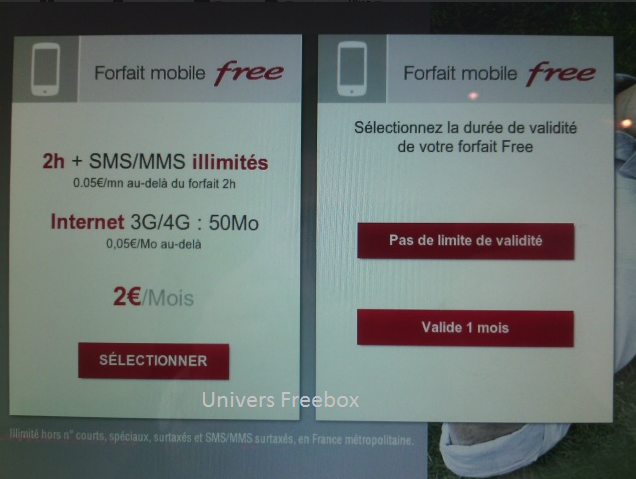
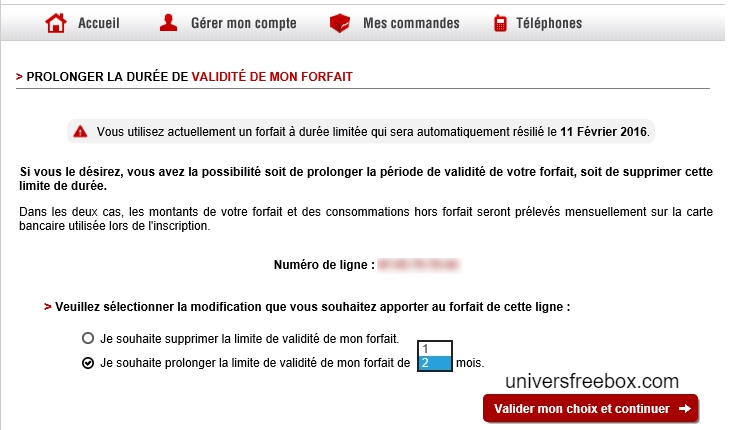
Le saviez vous ? Free Mobile donne accès à la liste de ses antennes-relais momentanément en panne
C’est une obligation de l’Arcep, tous les opérateurs sont tenus de publier la liste de leurs sites mobiles en panne. Free propose ainsi ce service sur son site web.
Vous souhaitez savoir quels sites 3G et 4G de Free Mobile sont actuellement H.S ? Direction le site web de l’opérateur dans la rubrique "Disponibilité du service Free Mobile" en bas de l’écran. Sur cette page donnant accès à la carte de couverture officielle de l’opérateur, il est désormais possible de télécharger la liste des antennes-relais momentanément en panne
.png)
Le saviez-vous ? Vous pouvez bénéficier de 4 forfaits mobile à tarif réduit si vous disposez d’une Freebox
Etre abonné à la Freebox permet de faire des économies sur son forfait Free Mobile illimité, et même sur ceux de toute la famille. En effet une réduction de 4€ s’applique sur chacun des forfaits, jusqu’à 4 au maximum. Vous pouvez également bénéficier du forfait 2€ pour 0€, mais dans ce cas, la réduction ne s’applique que sur un seul forfait.
Pour bénéficier jusqu’à quatre forfaits mobile Free à 15,99 €/mois (au lieu de 19,99 €), vous devez y souscrire ans le cadre du multiligne, permet de gérer plusieurs abonnements mobiles depuis un compte principal unique (même RIB et mêmes informations postales).
Procédure de souscription de plusieurs abonnements dans la cadre du multiligne:
- Rendez-vous sur votre Espace Abonné à l’aide de vos identifiants mobile.
- Dans l’onglet Gérer mon compte, cliquez sur Commander une ligne.
- Cliquez sur le forfait de votre choix (forfait Free ou forfait 2 euros).
- Indiquez les informations du titulaire qui utilisera la ligne (civilité, nom, prénom…).
- Enfin, comme lors d’une nouvelle inscription, indiquez si vous souhaitez la création d’un nouveau numéro de téléphone ou la portabilité d’un numéro existant, cette dernière opération nécessitant le code RIO.
- Finalisez votre demande en cliquant sur le lien Valider et commander la ligne.
A noter que si cela n’est pas déjà fait, il vous sera peut être demandé de valider les nouvelles Conditions Générales d’Abonnement et la Brochure tarifaire du compte principal (le forfait souscrit le premier) depuis votre Espace Abonné.
Le saviez-vous ? Free Mobile propose un service pour créer des numéros abrégés
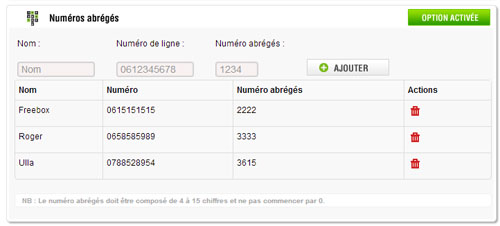
Le saviez-vous ? Vous pouvez synchroniser les photos et vidéos de votre mobile avec la Freebox
C’est une fonction peut connue, mais il existe une fonction sur Freebox Compagnon qui vous permet de synchroniser toutes vos photos prises avec votre smartphone et de les sauvegarder sur le disque dur de votre Freebox Révolution ou votre Freebox Mini 4K (si vous y avez connecté un disque dur). Une fonction bien pratique lorsque l’on part en vacances par exemple.
Voici donc un petit tutoriel :
Une fois l’application Freebox Compagnon téléchargée (disponible sur Android et iPhone) et votre Freebox reconnue par celle-ci (petit rappel d’authentification), cliquez alors sur "Synchronisation Photo" du menu principal dans le menu "Paramètre"

Ensuite, il vous faudra activer la synchronisation automatique. Une fois cela fait, vous pourrez choisir d’effectuer cette synchronisation uniquement en Wifi (option cochée par défaut) ou bien de l’effectuer en Wifi + 3G/4G (auquel cas il vous faudra décocher la case Wifi uniquement, mais faites attention à votre fair use si vous n’êtes pas en data illimitée). Vous pouvez également choisir de synchroniser les vidéos.
Pour plus de facilité, laissez le répertoire par défaut (en l’occurrence le nom de votre mobile) et cliquez sur "Synchroniser maintenant" pour valider l’opération.
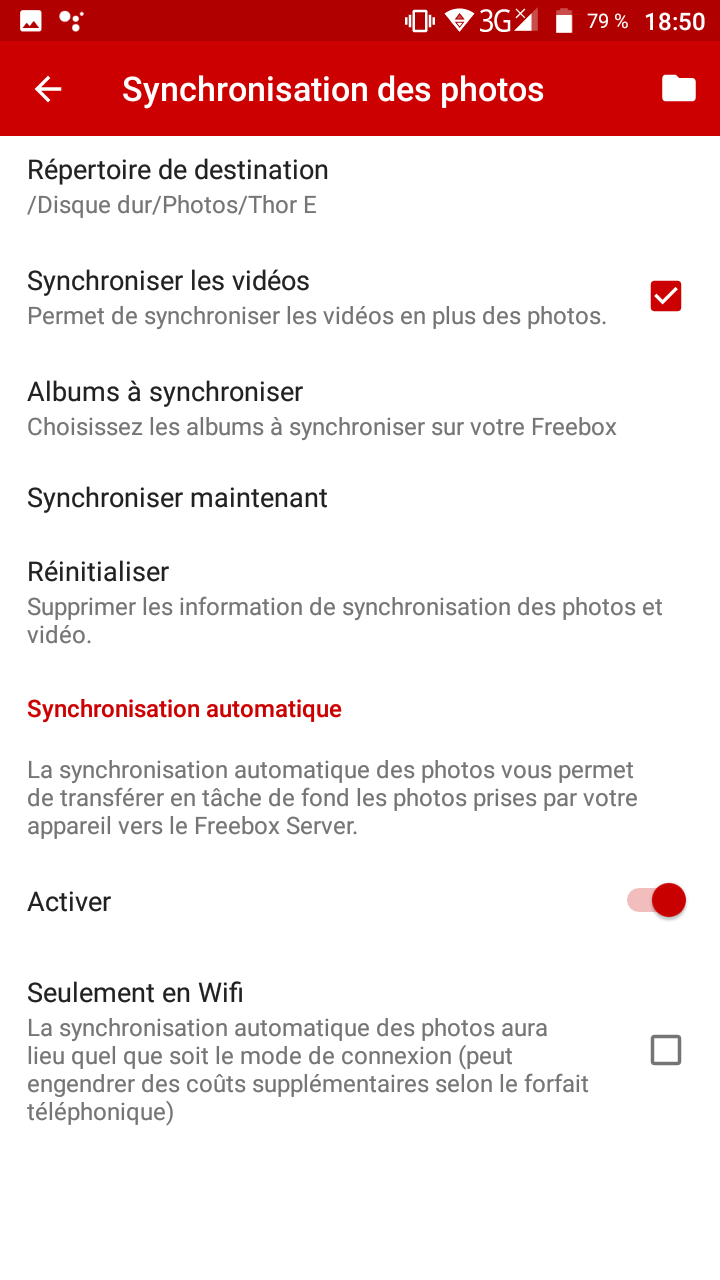
Une fois la synchronisation terminée, vos photos seront disponibles via l’application mobile Freebox Compagnon ou directement sur votre Freebox Révolution dans le menu "Photos" de votre disque dur.
.
Le saviez-vous ? Free propose une chaîne cinéma gratuite à tous ses abonnés Freebox
Le saviez-vous ? Free Mobile vous permet de ne plus être importunés, grâce à la création de filtres de communication
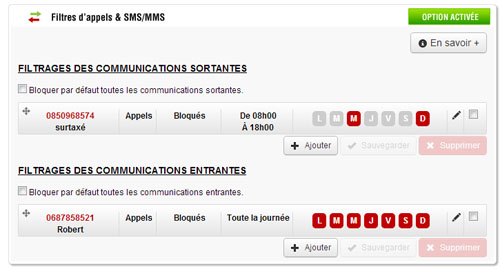
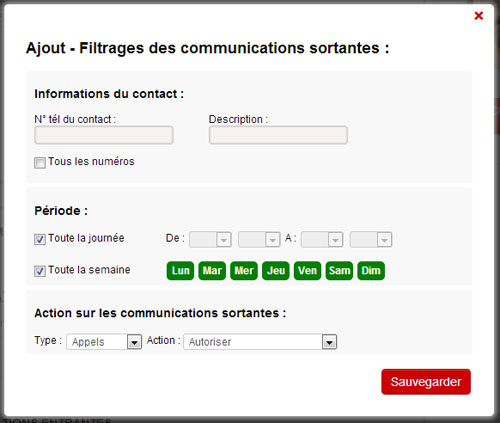


-8b38574.png)

-8b38574.jpg)
-8b38574.jpg)


-8b38574.jpg)
-8b38574.jpg)
-8b38574.jpg)
-8b38574.jpg)